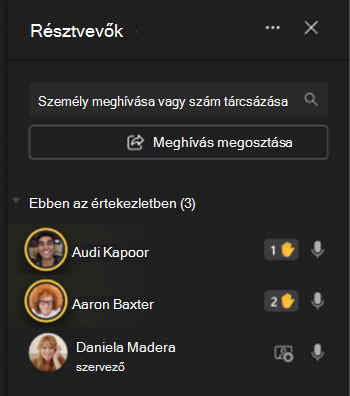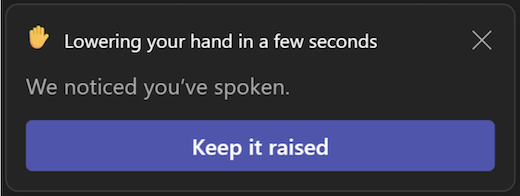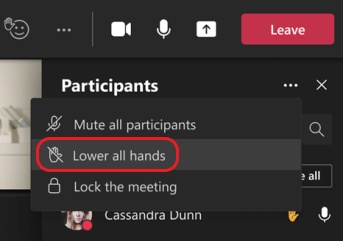Kézfelemelés a Microsoft Teams-értekezleteken
Az értekezletek során gyakorlatilag felemelheti a kezét, hogy a beszélgetés megszakítása nélkül tudassa másokkal, hogy közreműködni szeretne.
Emelje fel a kezét
A képernyő tetején található értekezletvezérlőkben válassza a
Az értekezlet előadói értesítést kapnak arról is, hogy felemelték a kezét. Azokban az értekezletekben, ahol a résztvevők nem tudják visszahangosíteni magukat, az előadók lehetővé tehetik a visszahangosítást.
Tipp: Amellett, hogy felemeli a kezét, öt élő reakció közül is választhat, hogy kifejezze magát egy értekezlet során.
Nézze meg, ki emelte fel a kezét
Válassza Kapcsolatok
Leengedheti a kezét
A Teams észleli, amikor Ön beszélt az értekezleten, és egy értesítés tájékoztatja, hogy a keze automatikusan le lesz csökkentve. Ha továbbra is emelni szeretné a kezét, válassza a Ne emeljen lehetőséget.
Ha még nem beszélt, de le szeretné csökkenteni a kezét, térjen vissza az értekezlet nézetének tetején lévő értekezletvezérlőkhöz, és válassza az
Megjegyzés: Ha a zajelfojtás ki van kapcsolva (ami alapértelmezés szerint akkor fordul elő, ha az eszköz processzorhasználata magas), a beszéd után a keze nem lesz automatikusan leengedve.
Ha Ön az értekezlet előadója vagy szervezője, egyszerre csökkentheti mindenki kezét:
-
Válassza Kapcsolatok
-
A Résztvevők elem mellett válassza a További lehetőségek
-
Válassza a Minden kéz alsóbb kéz lehetőséget.